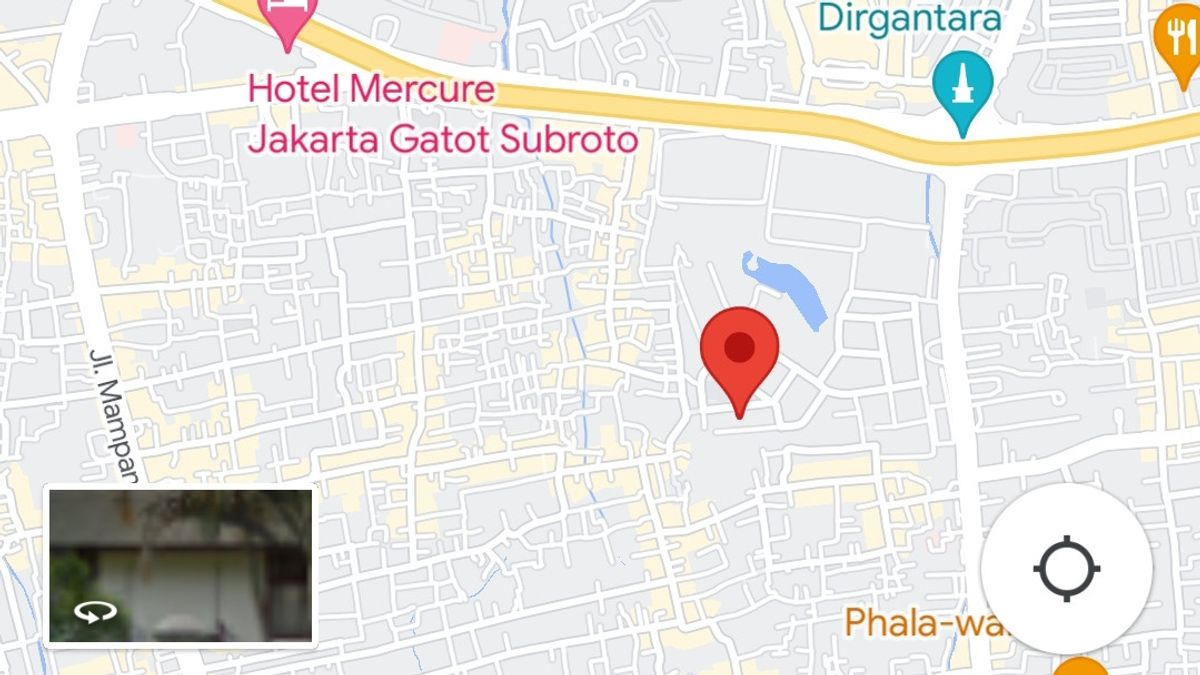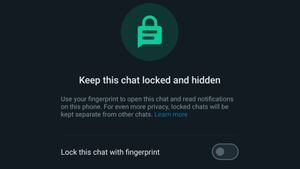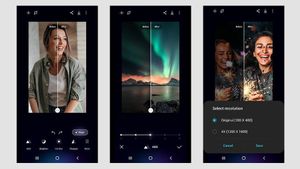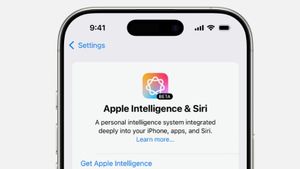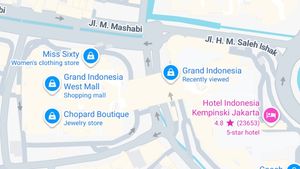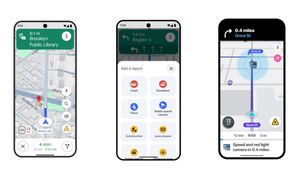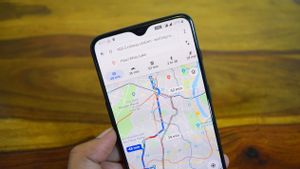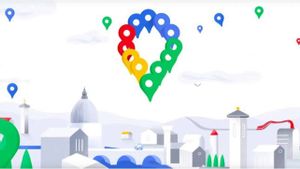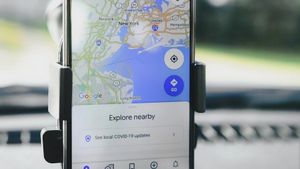JAKARTA - Google Maps memiliki lebih banyak fitur daripada hanya sekadar menunjukkan arah dari A ke B, memberikan rute dan waktu transportasi umum, dan menyesuaikan perjalanan Anda tergantung pada metode perjalanan Anda.
Selain dari itu, Google Maps juga memiliki fitur yang memungkinkan Anda untuk menambahkan pin di suatu lokasi dan menyimpannya ke profil atau membagikannya dengan teman.
Menambahkan pin di Google Maps ini berguna jika tempat yang Anda cari tidak memiliki alamat atau berada di luar jaringan jalan raya. Berikut ini adalah cara memasang pin di Google Maps melalui Android, iOS, dan desktop.
Cara Menjatuhkan Pin melalui Android
Untuk memasang pin di Google Maps saat menggunakan perangkat Android:
- Buka aplikasi Google Maps
- Cari alamat atau gulir di sekitar peta sampai Anda menemukan lokasi yang Anda inginkan
- Tekan lama pada layar untuk menjatuhkan pin
- Alamat atau lokasi akan muncul di bagian bawah layar
- Ketuk lokasi untuk membagikannya, menyimpannya, menambahkan label, atau mendapatkan petunjuk arah.
Pin adalah salah satu cara yang sangat berguna untuk melacak lokasi di aplikasi.
Cara Menjatuhkan Pin melalui iOS
Proses cara menjatuhkan pin di Google Maps di iOS secara garis besar hampir sama dengan proses untuk Android. Berikut caranya:
BACA JUGA:
- Buka aplikasi Google Maps
- Cari alamat menggunakan fungsi pencarian (salah satu fitur penting di Google Maps ) atau gulir di sekitar peta sampai Anda menemukan lokasi pin yang ideal
- Untuk menjatuhkan pin, tekan lama pada layar di lokasi yang diinginkan
- Alamat atau koordinat akan muncul di bagian bawah layar.
- Ketuk lokasi untuk melihat detail lebih lanjut, mendapatkan petunjuk arah, menambahkan label, dll.
Cara Menjatuhkan Pin melalui Desktop
Banyak orang tidak menyadari bahwa Anda juga dapat menjatuhkan pin di Google Maps melalui desktop manapun. Prosesnya mudah jauh lebih mudah dibandingkan di ponsel:
- Buka beranda Google Maps
- Temukan lokasi di mana Anda ingin meletakkan pin yang dijatuhkan, lalu klik kiri di tempat yang tepat
- Ikon pin abu-abu kecil akan muncul di peta, dan Anda akan melihat kotak informasi muncul di bagian bawah layar
- Jika Anda mengklik kotak informasi, panel baru akan muncul di sisi kiri layar, berisi lebih banyak informasi dan memberi Anda beberapa opsi tambahan.